
La plupart des téléphones, à l’instar de Samsung, offrent suffisamment d’espace de stockage pour les contenus multimédias. Ce qui signifie que vous pouvez stocker et accéder instantanément aux fichiers disponibles sur le téléphone. Toutefois, nous sachons tous que les smartphones ne sont pas conçus pour durer éternellement puisque des accidents peuvent se produire à n’importer quel moment. Pour mieux se préparer à cette situation, il est recommandé de sauvegarder les données Samsung vers PC. Consultez la liste ci-dessous et choisissez le moyen le plus approprié pour vous.
3 Outils pour Sauvegarder le téléphone Samsung sur PC
ApowerManager
ApowerManager est un gestionnaire de téléphone polyvalent permettant de transférer instantanément les fichiers sur les appareils iOS et Android vers un PC. Le transfert des fichiers sur le programme peut s’effectuer par un simple glisser-déposer sur l’interface. En ce qui concerne la sauvegarde, vous pouvez sauvegarder facilement toutes vos données précieuses en quelques étapes simples. ApowerManager dispose également de la fonction « Gérer les données de sauvegarde complètes » pour prévisualiser et gérer le fichier de sauvegarde. Enfin, en plus de migrer les fichiers vers un PC, cet outil permet également de diffuser l’écran de votre téléphone sur un PC. Voici un guide simple pour sauvegarder facilement votre Samsung S9 avec ce programme :
- Téléchargez et installez ApowerManager sur votre PC.
- Recherchez ApowerManager sur votre Google Play Store et installez l’application sur votre téléphone.
- Sur l’application de bureau, cliquez sur l’icône « Wi-Fi » située au centre à droite de l’interface pour faire apparaître le code QR sur l’écran. Veuillez noter que les deux appareils doivent-être connectés à un même réseau Wi-Fi.
- Sur l’interface de l’application mobile, appuyez sur le lecteur de code QR dans le coin supérieur à droite.
- Après cela, numérisez le code QR avec votre appareil Samsung. Maintenant, passez à l’onglet « Outils » et sélectionnez l’option « Sauvegarder et Restaurer » > « Sauvegarde complète ».
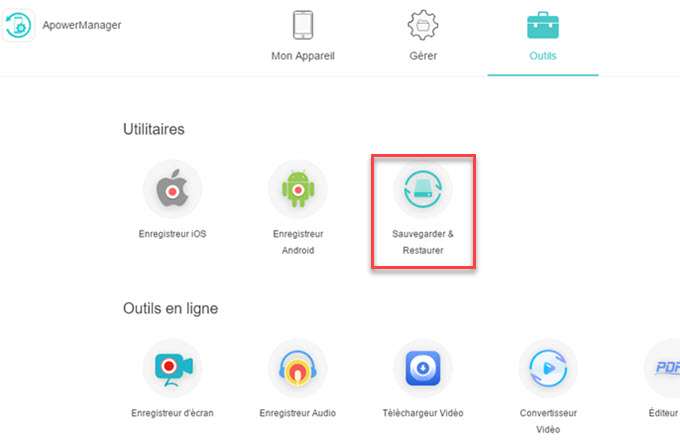
- Choisissez l’emplacement de votre choix où vous souhaitez enregistrer votre fichier de sauvegarde en cliquant sur le bouton « Sélectionner ». Cliquez ensuite sur « Sauvegarder » et attendez que votre téléphone soit complètement sauvegardé. Voilà donc un des moyens simples pour sauvegarder le téléphone Samsung sur PC.
Samsung Kies
Samsung Kies est un logiciel développé par Samsung offrant aux téléphones Samsung d’interagir facilement avec Mac et Windows. Ce programme aide les utilisateurs à synchroniser et sauvegarder les informations de leurs appareils mobiles, notamment contacts, SMS, photos, etc. Il peut également être utilisé pour transférer tous les contenus multimédias du téléphone vers le PC. Par ailleurs, cet outil est aussi capable de mettre à jour tous les logiciels présents sur votre smartphone Samsung. Une fois que vous avez connecté votre téléphone à un ordinateur avec un câble USB, vous recevrez automatiquement des notifications sur les mises à jour des logiciels disponibles sur votre appareil. Pour apprendre comment sauvegarder le téléphone Samsung sur PC, suivez le guide ci-dessous :
- Tout d’abord, installez Samsung Kies sur votre PC. Lancez l’application et connectez votre téléphone à votre ordinateur via un câble USB.
- Une fois connecté, cliquez sur l’option « Backup and Restore » en haut puis sur « Data backup » à gauche sur l’interface.
- Après cela, vous aurez la possibilité de choisir tous les fichiers que vous souhaitez sauvegarder, mais nous vous conseillons de tout sélectionner.
- Ensuite, cliquez sur le bouton « Backup » en haut à gauche sur l’interface et attendez que la sauvegarde de votre appareil se termine.
- Pour terminer le processus, cliquez simplement sur le bouton « Complete ». À ce moment-là, vous pouvez vérifier directement la sauvegarde du téléphone Samsung sur Mac ou Windows. Toutefois, pour des fichiers tels que les journaux d’appels et les messages, il existe une application spécifique pour ce fichier afin de les lire.
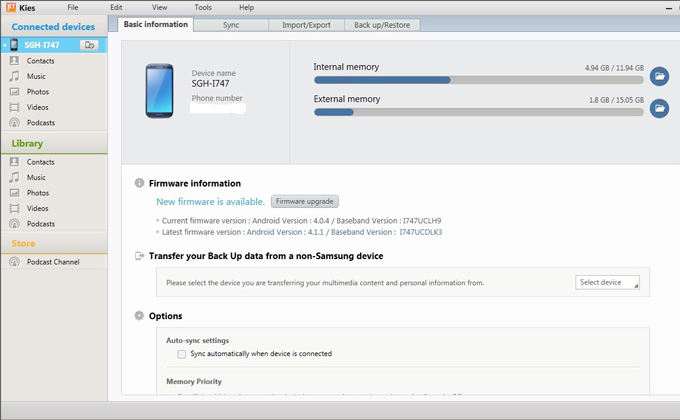
MobiKin Assistant for Android
MobiKin Assistant for Android est une autre application recommandée pour sauvegarder des données de manière sélective. Il sert également d’outil de gestion permettant aux utilisateurs de supprimer des applications, documents et autres supports indésirables. Il est livré avec deux modes de connexion : la connexion via un câble USB et la connexion via Wi-Fi. D’autre part, pour savoir comment sauvegarder le téléphone Samsung sur l’ordinateur avec cette application, vous pouvez vous référer au guide ci-dessous :
- Téléchargez et installez l’application MobiKin sur votre bureau.
- Ensuite, connectez votre appareil Samsung au PC avec un câble USB et assurez-vous que le mode de débogage USB soit activé.
- Une fois votre téléphone connecté, passez sur l’onglet « Super Toolkit » puis cliquez sur « Backup » et attendez que la sauvegarde soit terminée.
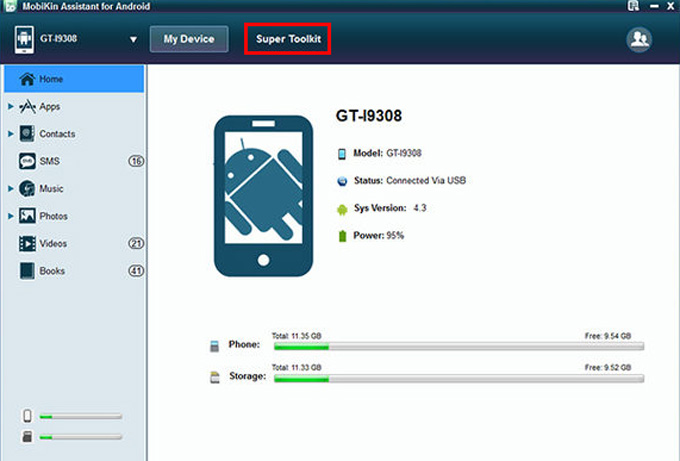
- Dans l’onglet « Super Toolkit », vous trouverez également l’option « Restore » pour récupérer vos fichiers de sauvegarde.
Conclusion
Sauvegarder le téléphone Samsung sur Mac et PC sont les meilleurs moyens de sécuriser vos données importantes. Pour éviter de perdre vos données en cas de changement de téléphone, vous pouvez essayer les outils susmentionnés. Nous vous recommandons d’essayer chaque outil et de choisir celui qui vous convient le mieux.

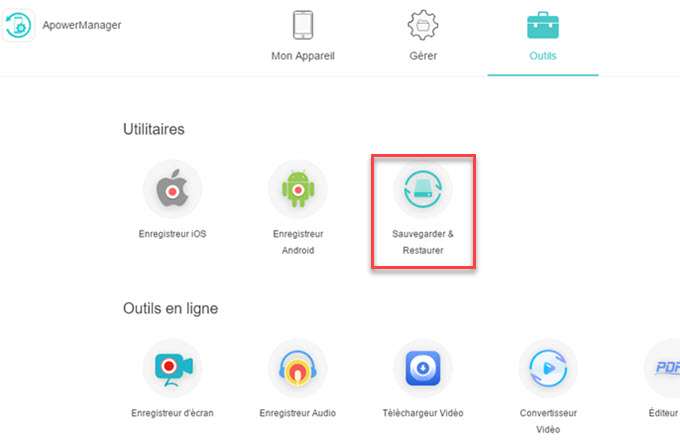
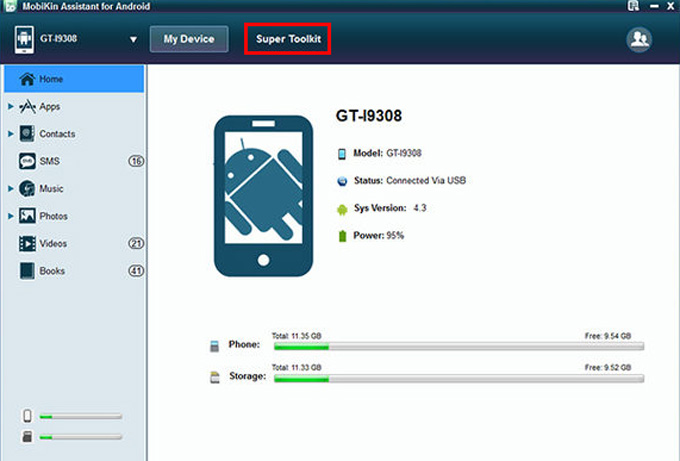

Laissez un commentaire